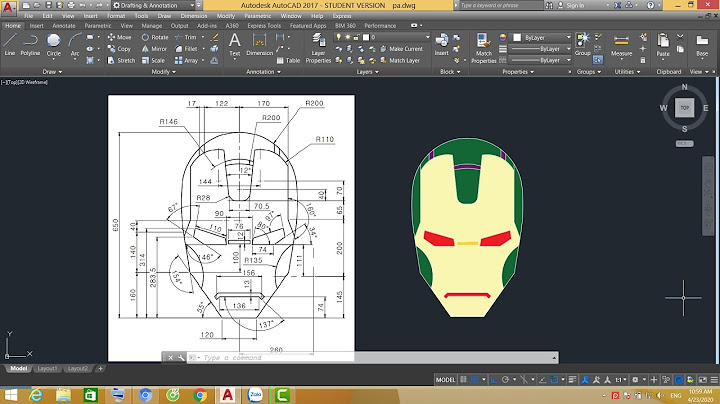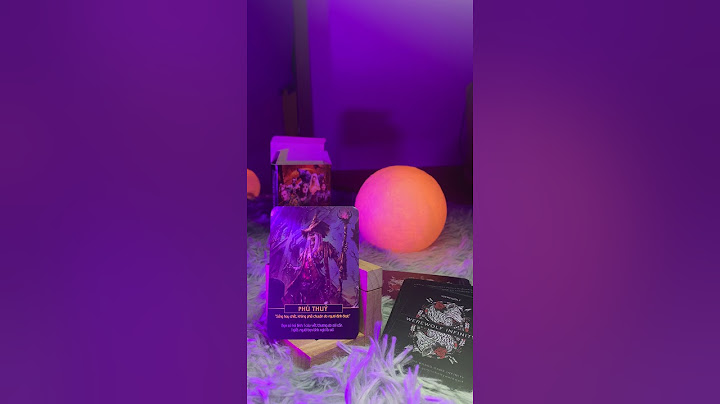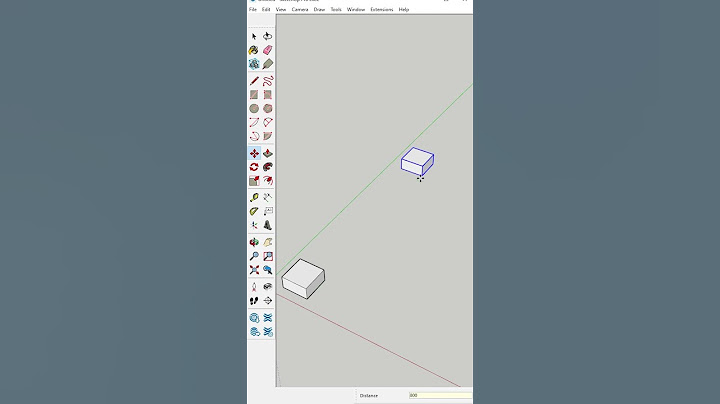Camera giám sát toàn cảnh 360 độ V380 là camera wifi góc nhìn PANORAMIC không điểm chết, quan sát rõ nét ngày & đêm.Camera wifi góc nhìn toàn cảnh 360° công nghệ mới làm tăng khả năng quản lý, chỉ cần một camera 360 ống kính mắt cá, bạn có thể quan sát mọi góc độ trong phòng làm việc, cửa hàng, lớp học, nhà riêng… chỉ với một chiếc smartphone Show Camera 360 với thiết kế nhỏ gọn, chỉ bằng lòng bàn tay, dễ dàng lắp đặt, không cần đi dây nhiều, chỉ cần cắm nguồn và kết nối wifi là có thể quan sát từ xa bằng điện thoại, thích hợp lắp đặt trong phòng làm việc để quan sát toàn cảnh nhân viên, lắp trong lớp học hoặc lắp giấu kín… Đặc điểm sản phẩm: \> Camera giám sát wifi 360, ống kinh 1.3MP-720P \> Khe cắm hỗ trợ thẻ nhớ lên đến 64G (bộ sản phẩm không bao gồm thẻ nhớ) \> Tích hợp micro và loa ngoài \> Đàm thoại 2 chiều (khi bạn giữ tab hình micro ngay trên APP) \> Camera 360 hồng ngoại quay được ban đêm \> Đèn báo: – Đỏ ổn định: có nguồn điện vào – Nhấp nháy màu đỏ: Đợi nhập mật khẩu wifi – Xanh ổn định: Đợi kết nối Internet – Nhấp nháy màu xanh: Camera đang hoạt động \> Nhiệt độ hoạt động: -5~40°C \> Reset camera: Người dùng cần reset camera khi có các yêu cầu: – Thay đổi tên hoặc mật khẩu wifi – Thay đổi router wifi – Ghép camera \> Nguồn cấp: 5V/1A \> Sản phẩm bao gồm: camera, adapter, dây cáp usb, hướng dẫn sử dụng Ừng dụng: Lắp đặt chính giữa trần nhà ở nhà trẻ, siêu thị mini mart, gia đình ….   – Dễ dàng điều khiển góc camemra 360 bằng thao tác vuốt ngay trên màn hình điện thoại    Hướng dẫn kết nối camera: – Tải APP V38PRO – Cấp nguồn cho camera sau đó nhấn giữ nút RESET trên camera khoảng 3s, đèn LED trên camera sẽ nháy đỏ báo hiệu đã sẵn sàng kết nối WiFi. Đầu tiên sẽ là phụ kiện đi kèm để sử dụng cùng camera. Phụ kiện camera sẽ gồm : chân đế, vít và lở để có thể gắn camera lên tường, trần.  Với những ai không lắp đặt camera trên tường thì không cần sử dụng đến chân đế và vít. Với những ai cần lắp camera lên tường mình khuyên các bạn nên kết nối camera với điện thoại trước khi gắn lên tường. Vì khi kết nối camera với điện thoại trước khi gắn lên ta có thể quan sát qua điện thoại để có thể có góc quan sát tốt nhất với vị trí lắp đặt đó.  2. Cách kết nốiĐầu tiên các bạn cần tải phần mềm V380 Pro về máy. Phần mềm này có trên cả Ch Play và App Store  Đầu tiên để kết nối đươc camera với wifi ta cần kết nối điện thoại với wifi của camera  Sau khi kết nối điện thoại với wifi của camera ta mở phần mềm V380 Pro và bắt đầu cài đặt cho camera kết nối với wifi. Khi mở phần mềm lên ta chọn Thử trải nghiệm và tiếp tục chọn Đăng kí sau  Ở màn hình chính của phần mềm ta thực hiện các bước sau  Ở bước này chọn Wifi connect sau đó nhập ID ở bên dưới camera và chọn Ok  Đặt tên cho camera và chọn Hoàn thành  Sau khi hoàn thành các bước thiết lập phần mềm sẽ hiển thị như hình. Ta bấm vào màn hình để xem và đặt mật khẩu cho camera  Chọn Cài đặt mật khẩu sau đó điền mật khẩu vào 2 dòng trên màn hình. Lưu ý 2 dòng điền giống nhau và ít nhất 6 kí tự gồm cả chữ cái và số sau đó chọn Ok.  Sau khi thiết lập mật khẩu cho camera ta sẽ xem được camera ở chế độ hostpost  Để chuyển camera sang chế độ sử dụng mạng wifi của nhà bạn ở màn hình chính của phần mềm chọn hình bánh răng để vào phần cài đặt và chọn Thay đổi mạng thiết bị  Chọn Chuyển thiết bị sang chế độ router tìm wifi nhà bạn sau đó điền mật khẩu wifi và chọn Ok  Sau khi thao tác xong camera sẽ báo "wifi connecting" chờ khoảng 1 phút camera kết nối được với mạng wifi camera sẽ báo "wifi connected" khi đó là ta đã hoàn thành kết nối camera với wifi và có thể theo dõi bằng điện thoại ở bất cứ đâu khi có mạng internet. 3. Hướng dẫn sử dụng phần mềmĐầu tiên các bạn vào cài đặt của camera  Thay đổi cài đặt thời gian của camera   Cài đặt chế độ ghi hình  Thiết lập cảnh báo  Xem lại video đã lưu trong thẻ nhớ  Trên đây là cách sử dụng camera V380 để bạn có thể làm quen và sử dụng được camera cho dù chưa biết gì về camera. Ngoài ra nếu muốn xem camera trên máy tính các bạn tham khảo ở bài viết này : https://smartnew.vn/huong-dan-cai-dat-cms-v380-pc-tren-may-tinh-2019-qua-hinh-anh-va-video/ Mọi góp ý về bài viết vui lòng để lại bình luận ở bên dưới bài viết. Cảm ơn các bạn đã theo dõi bài viết. |